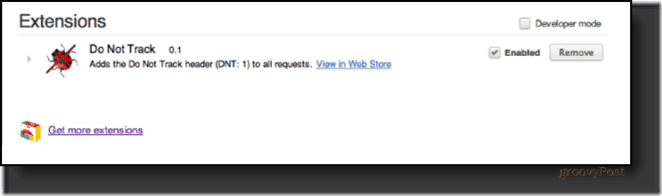Jak používat Apple Music Offline
Jablko Hudba Apple Hrdina / / June 16, 2023

Publikováno
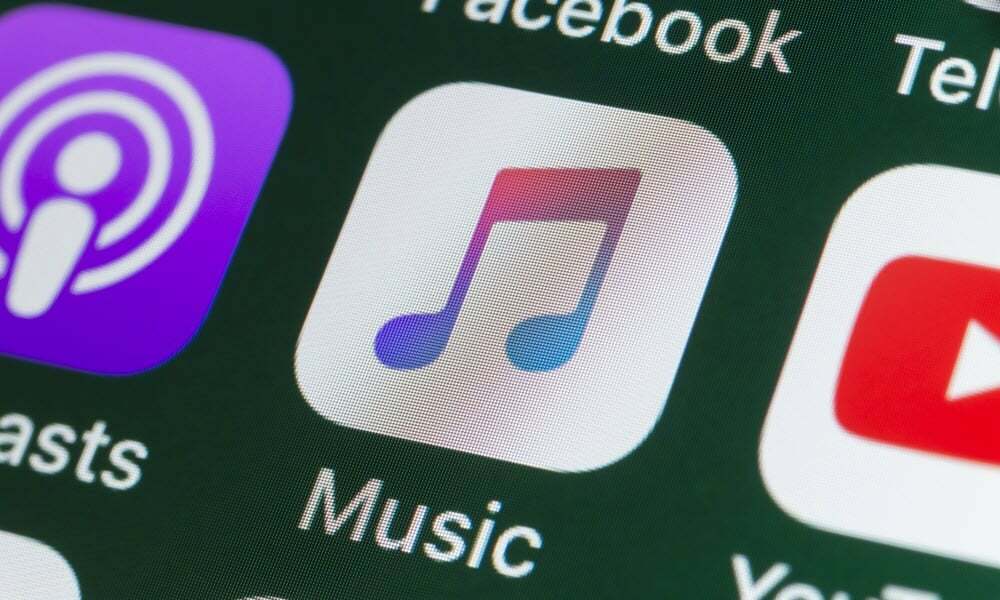
Chcete poslouchat Apple Music i bez připojení k síti? V této příručce se dozvíte, jak používat Apple Music offline.
Apple Music je oblíbená služba pro streamování hudby, která je dostupná na celé řadě zařízení Apple. Můžete jej dokonce použít na zařízeních jiných značek než Apple, jako je telefon s Androidem nebo Fire TV. Získáte přístup ke knihovně více než 100 milionů skladeb a můžete si vytvářet vlastní seznamy skladeb své oblíbené hudby.
Ve výchozím nastavení Apple Music streamuje hudbu, kterou chcete přehrávat, přes vaše síťové připojení. Možná budete chtít poslouchat své oblíbené melodie, když nemáte vůbec připojení.
Naštěstí to stále můžete dělat. Vše, co musíte udělat, je stáhnout si do zařízení hudbu, kterou chcete poslouchat, a bude k dispozici pro přehrávání, i když nebudete připojeni k internetu.
Chcete-li používat Apple Music offline, postupujte podle následujících kroků.
Jak stáhnout obsah Apple Music do vašeho iPhone
Pokud chceš poslouchat Apple Music
Stažení obsahu Apple Music do vašeho iPhone:
- Otevři Apple Music aplikace.
- Klepněte na Vyhledávání tab.
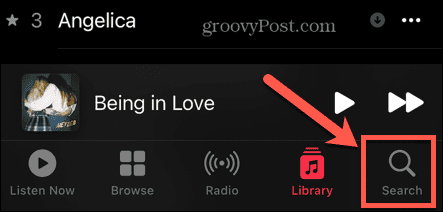
- Klepněte do vyhledávacího pole.
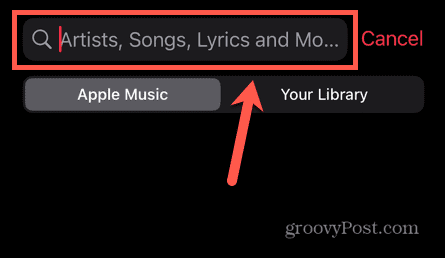
- Zadejte název skladby, alba nebo seznamu skladeb, který chcete přehrát offline.
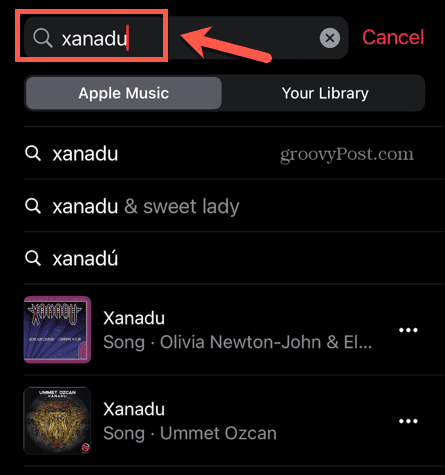
- Pro skladbu klepněte na tři tečky ikonu nabídky vedle výsledku.
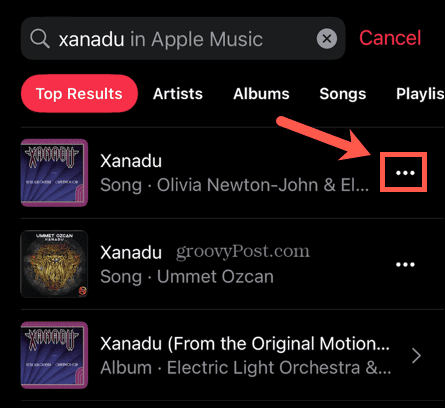
- Vybrat Přidat do knihovny.
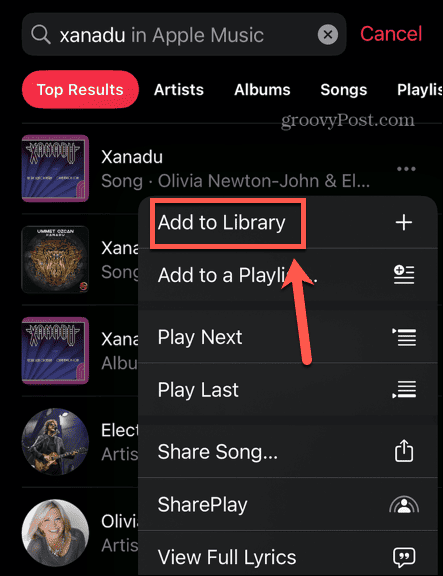
- Klepněte na tři tečky znovu ikonu a vyberte Stažení.
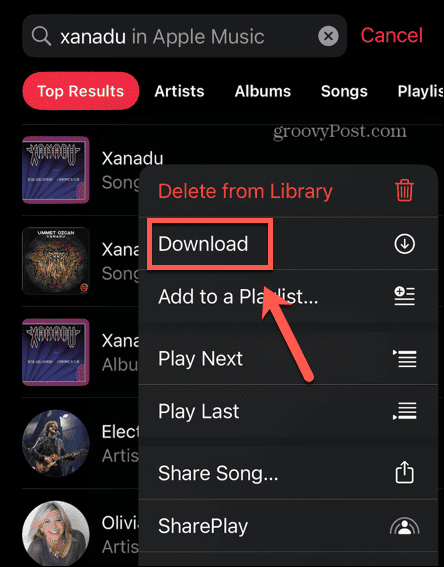
- Skladba se nyní stáhne.
- Pro album nebo seznam skladeb klepněte na výsledek.
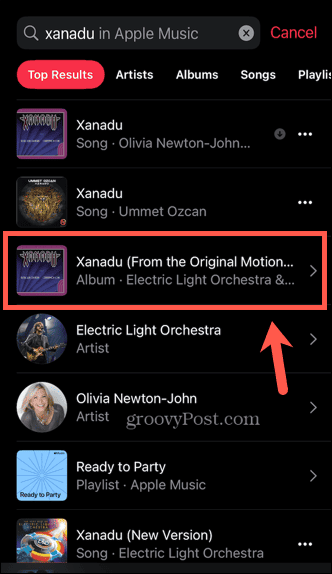
- Klepněte na + (plus) ikonu pro přidání alba nebo seznamu skladeb do knihovny.
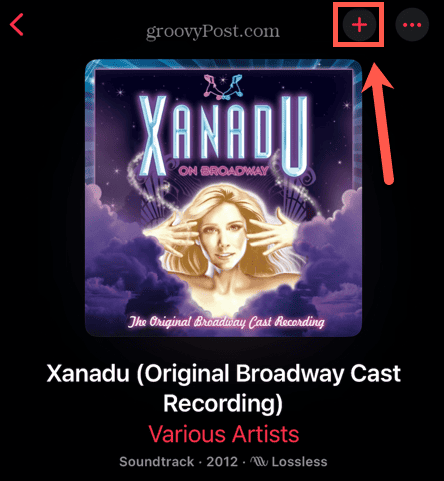
- Ikona se změní na šipku. Klepněte na Šíp ke stažení alba nebo seznamu skladeb do zařízení.
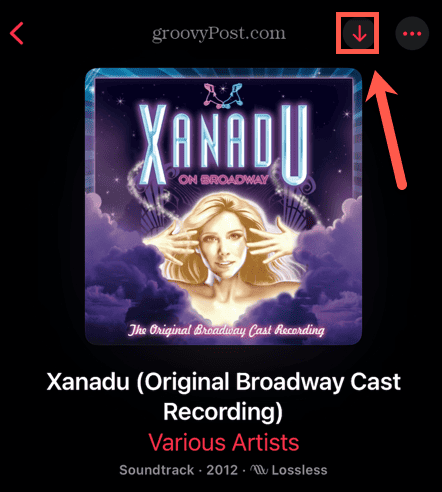
- Obsah se začne stahovat.
- Po dokončení se ikona změní na zaškrtnutí.
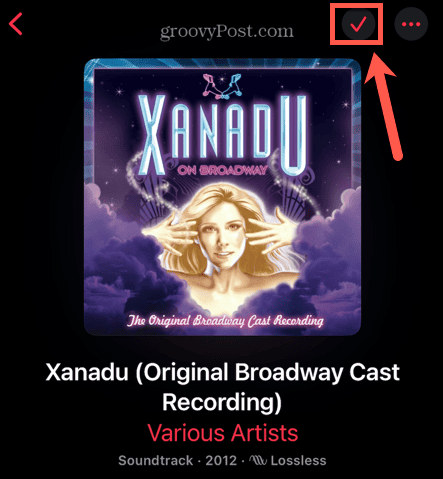
- Chcete-li přehrát stažený obsah, klepněte na Knihovna tab.
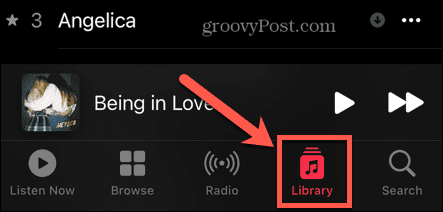
- Vybrat Staženo.
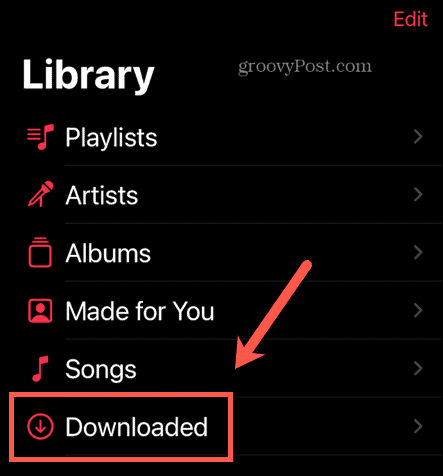
- Nyní můžete prohledávat veškerou staženou hudbu. Jakákoli hudba, kterou hrajete z Staženo sekce se bude přehrávat z vašeho zařízení, i když jste offline.
Jak stahovat obsah Apple Music do vašeho PC nebo Mac
Pokud používáte desktopovou aplikaci Apple Music, můžete si hudbu stáhnout také do PC nebo Macu. Všimněte si, že hudba, kterou jste si stáhli do iPhonu, se zobrazí ve vaší knihovně na vašem počítači, ale ještě nebude stažena.
Pokud chcete hudbu poslouchat offline, musíte si ji nejprve stáhnout.
Stažení obsahu Apple Music do Macu:
- Spusťte Hudba aplikace.
- Klikněte na Vyhledávání pole a zadejte název hudby, kterou chcete vyhledat.
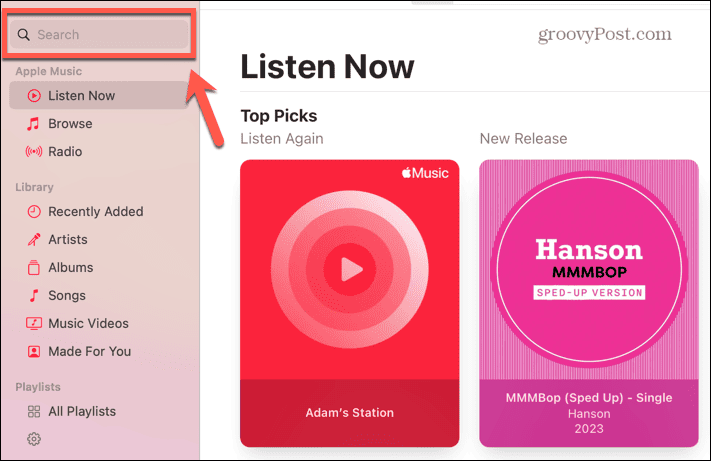
- Chcete-li získat výsledek skladby, umístěte ukazatel myši na skladbu a klikněte na + (plus) ikonu pro přidání do knihovny.
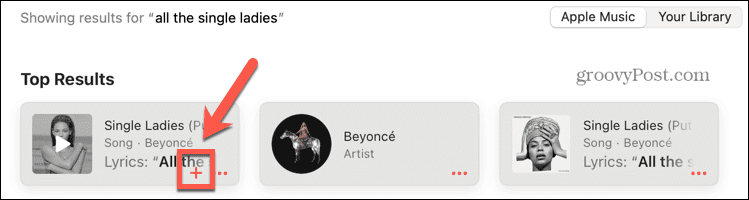
- Ikona se změní na šipku. Klikněte na Šipka ikonu pro stažení skladby.
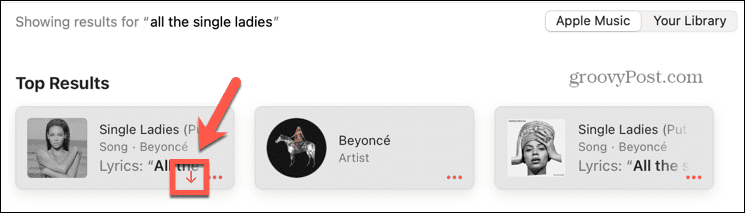
- Po dokončení stahování se šipka změní na šedou šipku.

- U alba nebo skladby umístěte ukazatel myši na výsledek a klikněte na tři tečky ikonu nabídky.
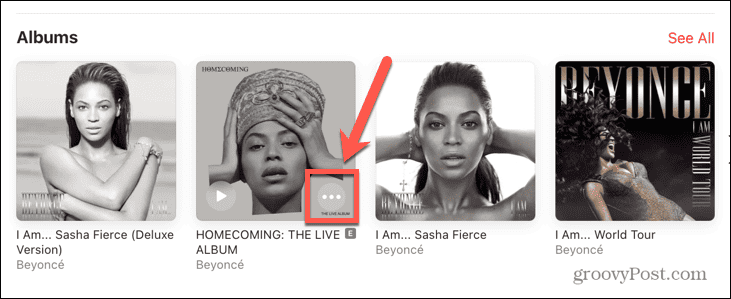
- Vybrat Přidat do knihovny.
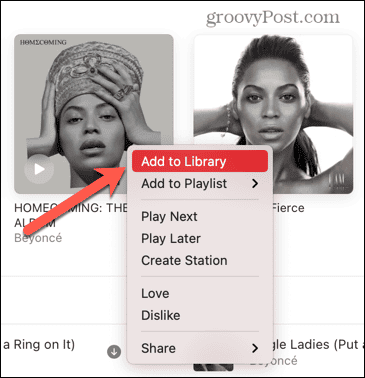
- Klikněte na tři tečky znovu ikonu a vyberte Stažení.
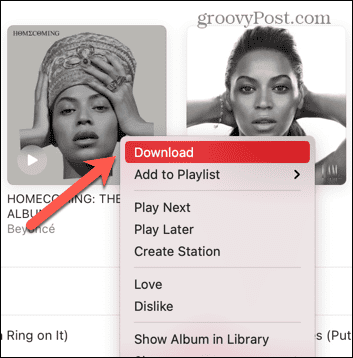
- Obsah se nyní stáhne.
- Chcete-li přehrát obsah, v Knihovna sekce, klikněte Nedávno přidané.
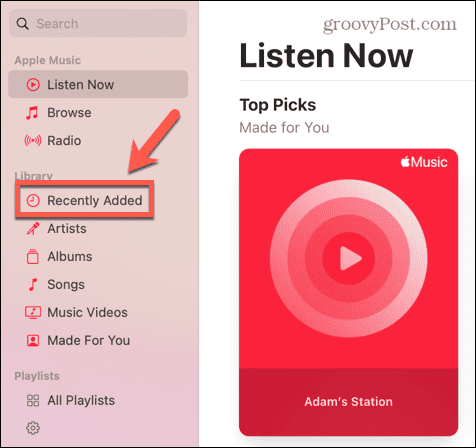
- Vyberte obsah, který jste stáhli.
- Měli byste vidět červené zaškrtnutí, které ukazuje, že hudba je stažena a nyní ji můžete přehrávat offline.
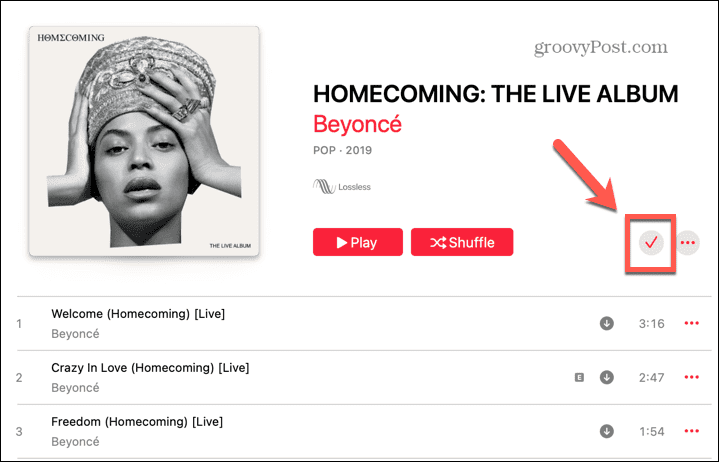
Jak zapnout automatické stahování Apple Music na vašem telefonu
Pokud chcete, aby byla veškerá hudba ve vaší knihovně dostupná offline, můžete upravit nastavení Apple Music tak, aby se hudba automaticky stahovala, když ji přidáte do knihovny.
Pamatujte, že čím více hudby přidáte do knihovny, tím více místa v úložišti telefonu zabere.
Povolení automatického stahování Apple Music na vašem iPhone:
- Otevři Nastavení aplikace.
- Přejděte dolů a klepněte Hudba.
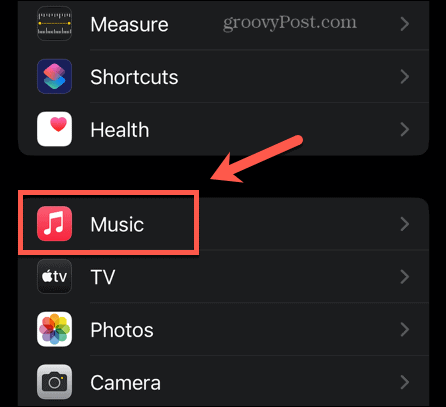
- Přejděte dolů a přepněte Automatické stahování na.
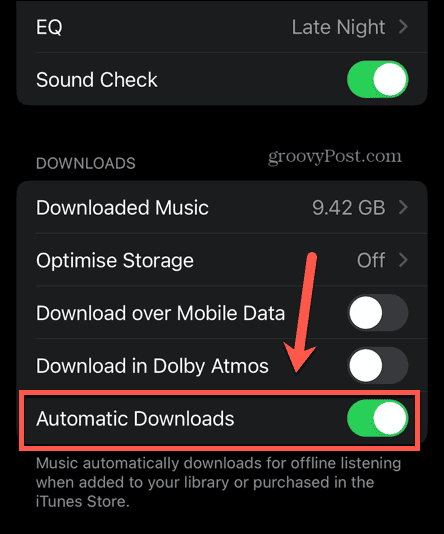
- Nyní bude veškerá hudba, kterou přidáte do knihovny, automaticky stažena.
- Pokud nechcete, aby se vaše hudba stahovala, když nejste připojeni k Wi-Fi, zajistěte to Stahování přes mobilní data je vypnuto.
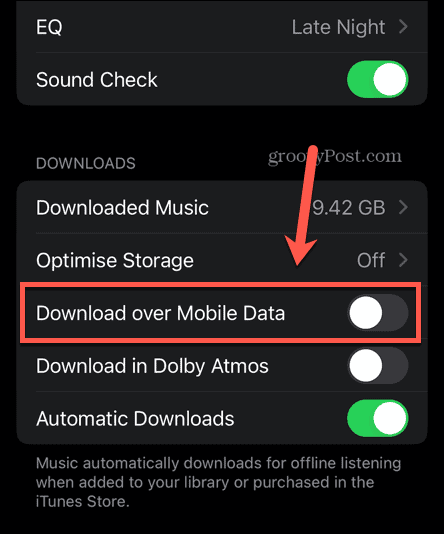
Jak povolit automatické stahování v Apple Music na Macu
Automatické stahování můžete zapnout také v aplikaci pro stolní počítače. Jakákoli hudba, kterou přidáte do knihovny z plochy Hudba aplikace se automaticky stáhne.
Zapnutí automatického stahování Apple Music na Macu:
- Otevři Hudba aplikace.
- Klikněte na Hudba menu v liště menu.
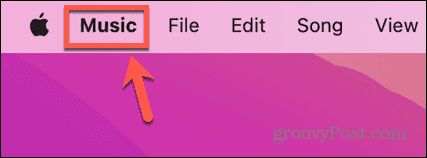
- Vybrat Nastavení (nebo Předvolby na starších verzích macOS).
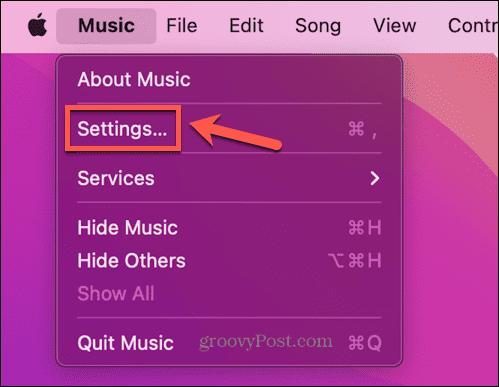
- Šek Automatické stahování.

- Klikněte OK.
- Veškerá hudba, kterou přidáte do knihovny v aplikaci pro stolní počítače, se nyní stáhne automaticky.
Používání Apple Music
Naučíte-li se používat Apple Music offline, můžete si zajistit, že si svou oblíbenou hudbu budete moci užívat bez ohledu na to, kde se nacházíte, i když nemáte připojení k síti. Existuje spousta dalších způsobů, jak co nejlépe využít předplatné Apple Music.
Můžete se naučit, jak na to nastavit skladbu Apple Music jako budík na vašem iPhone, nebo jak na to vytvořit společný seznam skladeb na Apple Music. Můžete se dokonce naučit, jak na to přidejte své vlastní umělecké dílo do vašich seznamů skladeb Apple Music.